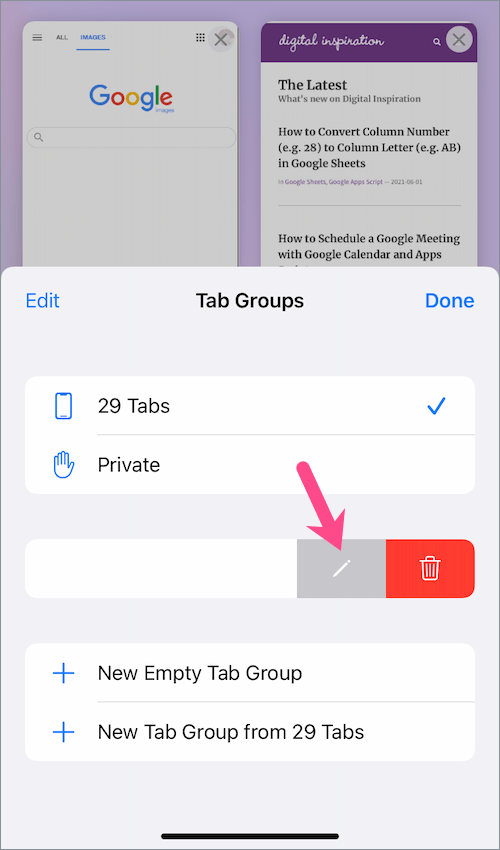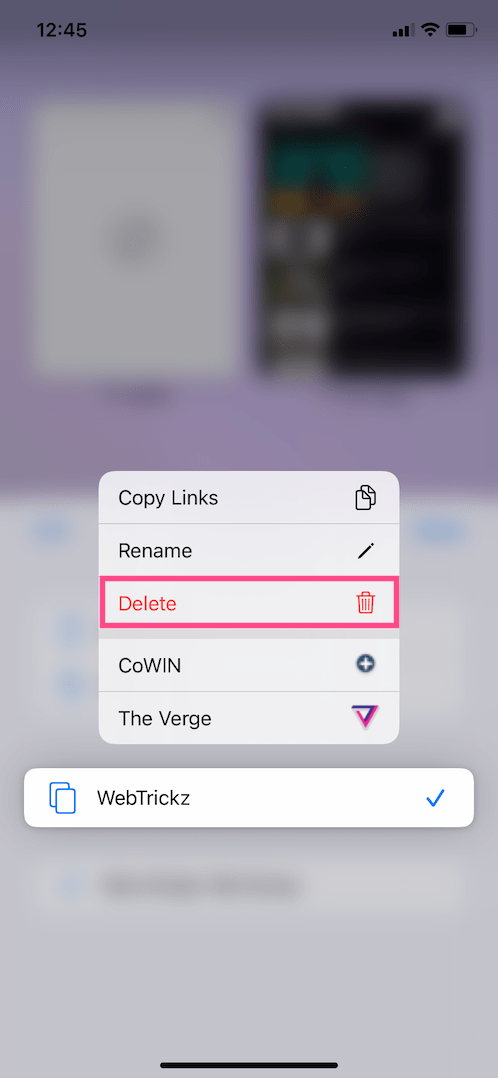iOS 15'te Safari, yeni bir tasarım ve bir dizi ilginç özellikle köklü bir değişim geçirdi. Adres çubuğu artık tek elle kullanımı kolaylaştırmak için ekranın alt kısmında bulunuyor. iPhone kullanıcıları artık Başlangıç Sayfasını özelleştirebilir ve sorunsuz gezinme için yeni kaydırma hareketlerini kullanabilir. iOS 15'teki Safari ayrıca Sesli arama, sekmelerinizi kaydetmek için Sekme Grupları ve ilk kez Web uzantıları sunar.
Görünüşe göre, yenilenen tasarım ve kullanıcı arayüzü, iOS 15'te Safari'yi kullanma şeklinizi önemli ölçüde değiştiriyor. Bunun nedeni, çeşitli seçeneklerin konumunun değişmesi, ancak işlevsellik hala aynı olmasıdır.
iOS 15 Safari: Sık Sorulan Sorular
Bu SSS makalesinde, iOS 15'te güncellenmiş Safari'yi kullanırken karşılaşabileceğiniz tüm temel soruları yanıtlıyoruz. Safari'de tamamen yeniyseniz, bu kılavuz size gerçekten yardımcı olacaktır. Hadi başlayalım.
İPhone'da iOS 15'te eski safari nasıl geri alınır
Yeni Safari ile hayal kırıklığına uğradınız ve iOS 14'ten Safari'nin eski sürümüne geri dönmek mi istiyorsunuz? Bu mümkün değil. İOS 15'ten iOS 14'e düşürmeye karar vermediğiniz sürece eski Safari'ye geri dönemezsiniz.
İOS 15'in Safari'sinde adres çubuğu nasıl en üste taşınır
iOS 15'te Safari'de ekranın alt kısmındaki sekme çubuğunu beğenmediniz mi? Neyse ki, Safari adresini veya URL çubuğunu en üste taşıma seçeneği var.
Safari'de alt ve üst adres çubuğu arasında hızlıca geçiş yapmak için,
- Henüz yapmadıysanız Safari'de bir web sitesi açın.
- öğesine dokunun. aA simgesi alttaki sekme çubuğunun sol tarafında.

- Listeden “Üst Adres Çubuğunu Göster”e dokunun.
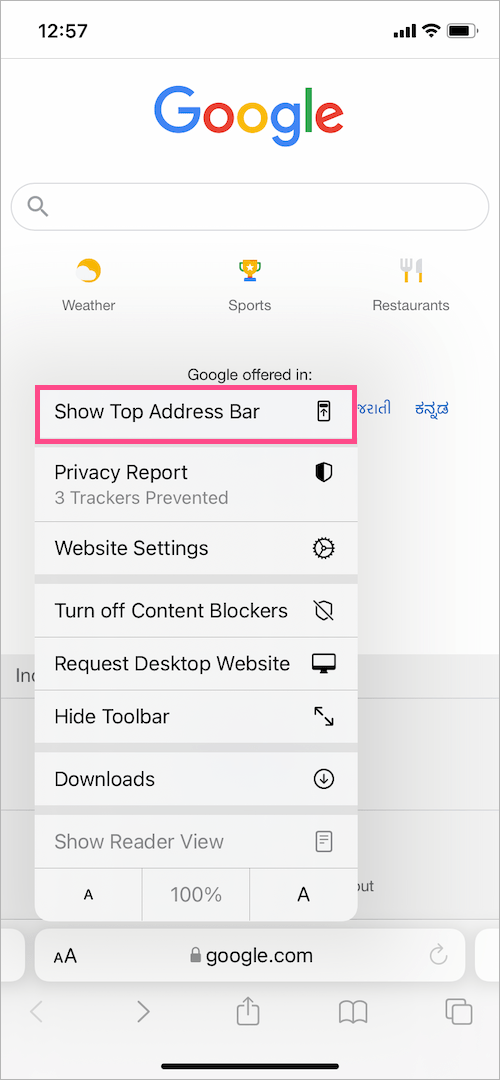
Adres çubuğu artık Safari'de en üstte görünecek. Alt adres çubuğuna geri dönmek için, aA simgesine tekrar dokunun ve “Alt Sekme Çubuğunu Göster”i seçin.

Alternatif Yol –
Ayarlar > Safari'ye gidin. "Sekmeler" bölümünün altında, "Tek Sekme" seçenek.

İOS 15'te Safari'de Yer İmleri ve Geçmiş nasıl bulunur?
İOS 15'in Safari'sinde yer imlerinizin ve geçmişinizin nerede saklandığını merak ediyor musunuz? Yeni Safari'de yer imlerine, geçmişe ve Okuma Listesine şu şekilde erişebilirsiniz.
- öğesine dokunun. kitap simgesi alttaki menü çubuğunda.
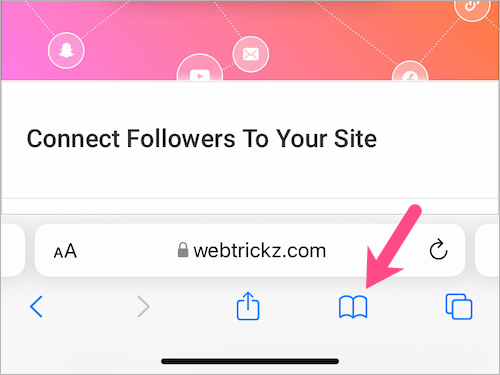
- Üç sekme menüsünde, “Yer imleri” sekmesine tıklayarak tüm yer imlerinizi bulun. İPUCU: Yer imlerini düzenlemek için sağ alt köşedeki "Düzenle" düğmesine dokunun.
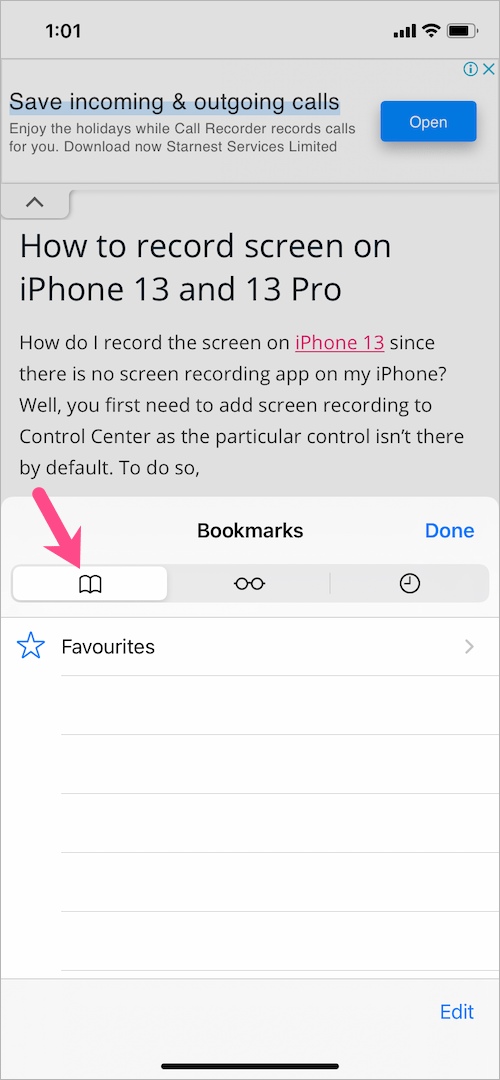
- Benzer şekilde, içeriklerini görüntülemek için “Okuma Listesi” ve “Geçmiş” sekmesine dokunun.
İOS 15'te Safari'de Son Kapatılan Sekmeler Nasıl Açılır
Safari'de son kapatılan sekmeyi yeniden açmak istiyor musunuz? Böyle yaparak,
- Alt menü çubuğundaki “Sekmeye Genel Bakış” düğmesine dokunun veya sekme çubuğunda yukarı kaydırın.
- Tüm açık sekmelerinizi ızgara görünümünde gördüğünüzde, + düğmesi sol alt köşede.
- Tüm 'Son Kapatılan Sekmeleri' en son kapatıldığı sıraya göre listeleyen bir kaplama penceresi açılır.
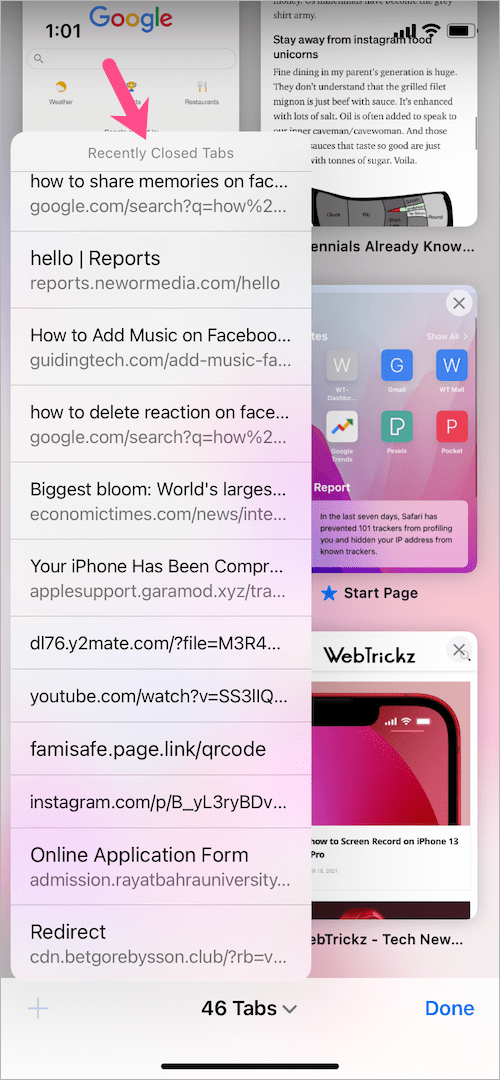
- Kapalı sekmeler arasında gezinmek için yukarı veya aşağı kaydırın ve yeniden açmak için onlara dokunun.
Safari'de tüm açık sekmeler aynı anda nasıl kapatılır
iOS 15'te Safari'deki tüm sekmeleri kapatmak için,
- Alttaki menü çubuğundaki “Sekme Değiştirici” düğmesine (iki kare simge) dokunun ve basılı tutun.
- “# Sekmenin Tümünü Kapat" seçenek.
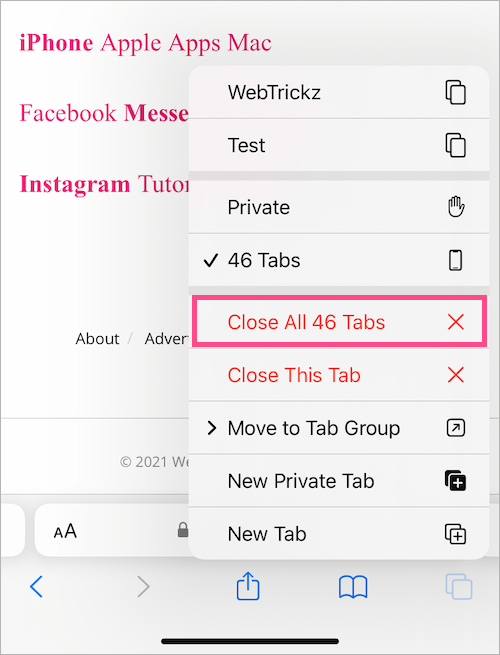
Alternatif yol – Tablo görünümüne geçmek için sekme çubuğunu (URL çubuğu) yukarı kaydırın. Ardından sağ alt köşedeki “Bitti” düğmesine uzun basın ve “Tüm # Sekmeleri Kapat” a dokunun. Tüm açık sekmeleriniz aynı anda kapanacaktır.
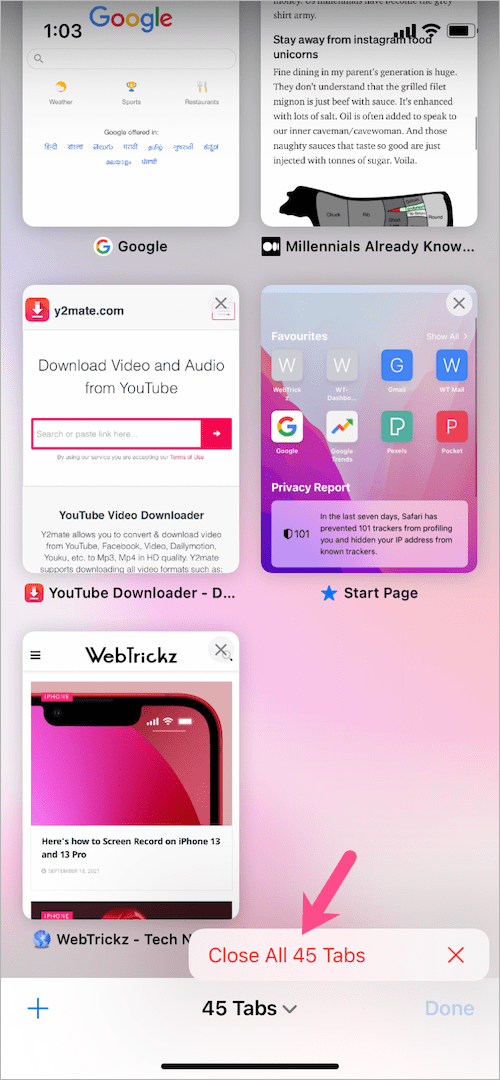 İPhone'da Safari'deki tüm açık sekmelerin bağlantıları nasıl kopyalanır
İPhone'da Safari'deki tüm açık sekmelerin bağlantıları nasıl kopyalanır
iOS 15, iPhone'daki Safari'deki tüm açık sekmelerin bağlantılarını kopyalama olanağı sunar. Bu, Safari dışındaki tüm açık sekmelerinizin listesini e-postayla göndermek veya paylaşmak istediğinizde kullanışlıdır.
iOS 15'te Safari'deki tüm açık sekmelerin bağlantılarını kaydetmek için,
- Menü çubuğundaki “Sekmeye Genel Bakış” düğmesine dokunun veya adres çubuğunu yukarı kaydırın.
- Sekme çubuğunun ortasındaki “# Sekme” üzerine dokunun.
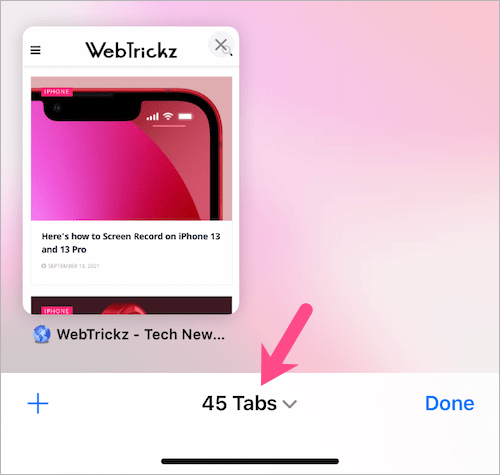
- Sekme Gruplarında, “Düzenle” düğmesine dokunun.
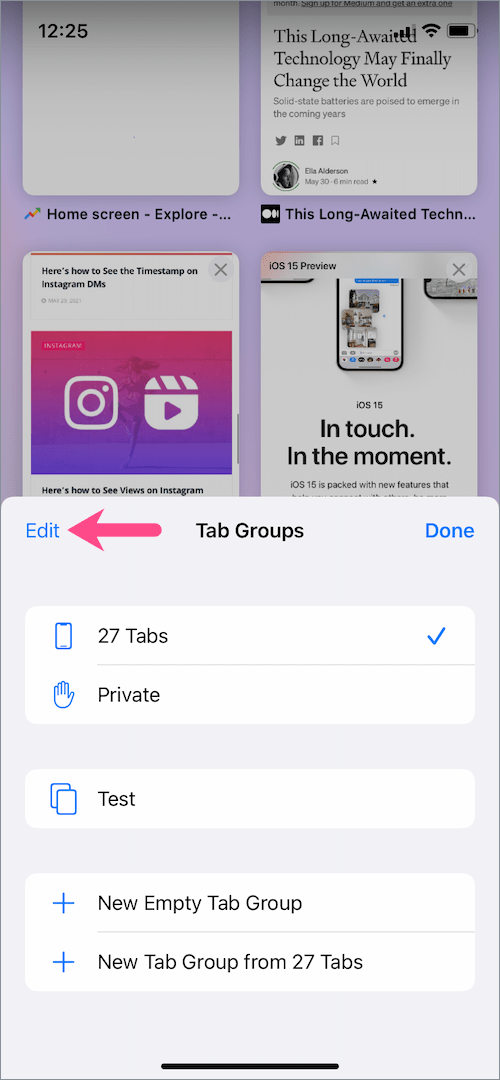
- Belirli sekme grubunun yanında gösterilen üç nokta düğmesine (3 nokta simgesi) dokunun.
- Seçme "Bağlantıları Kopyala” tüm bağlantıları panonuza kopyalamak için.
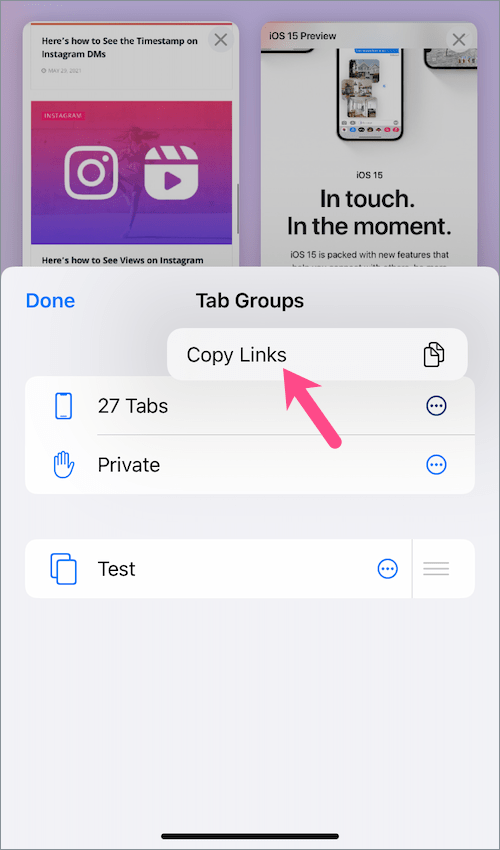
- Notes uygulamasını veya bir mesajlaşma istemcisini açın ve verileri yapıştırın.
Bu kadar. Tüm bağlantılar madde işaretli bir listede ve kronolojik sırada görünecektir. Tüm Özel sekmelerinizin bağlantılarını da kopyalayabileceğinizi unutmayın.
iOS 15'te Safari'de bir web sayfası nasıl yenilenir
Ortada kalmış bir web sitesini yenilemek için iOS 15'in Safari'sinde yeniden yükle düğmesini bulamıyor musunuz?
iOS 15'te Safari'de bir sayfayı veya sekmeyi yenilemek için yeniden yükle düğmesi (dairesel ok simgesi) adres çubuğunun sağ tarafında.

Alternatif yol – iOS 15'te Safari, bir sayfayı yukarıdan aşağı çekerek bir web sayfasını yeniden yüklemenizi sağlayan yeni bir "Yenilemek için Çek" hareketine sahiptir.

Not: Yenilemek için aşağı çekin, gerçekten de yenilemenin daha hızlı bir yoludur, ancak yalnızca zaten bir web sayfasının başında veya başındaysanız. Bu arada, uzun bir sayfanın sonundaysanız, yenilemek için önce sonuna kadar kaydırmanız gerekir. Bu aynı zamanda web sayfasındaki önceki konumunuzu da kaybedeceğiniz anlamına gelir.
iOS 15'in Safari'sinde Reader Görünümü nasıl kullanılır?
iOS 15'teki Safari, okuma modunu destekleyen bir web sitesini ziyaret ettiğinizde adres çubuğunda kısaca "Okuyucu Kullanılabilir" açılır penceresini gösterir. Okuyucu moduna geçerek, düzenli ve dikkat dağıtıcı olmayan bir deneyim için web sayfasından reklamları ve menüleri gizleyebilirsiniz. Reader View'ı kullanmadan önce, yalnızca Medium.com gibi desteklenen web sitelerinde çalıştığını unutmayın.
iOS 15'te Safari'de okuma modunu açmak için bir adres çubuğunun sol tarafındaki düğme. Ardından “Göstermek Okuyucu Görünümü” seçeneği listeden.

Kısayol – Hızlı bir şekilde okuyucu görünümüne geçmek için uzun basma sekme çubuğundaki aA simgesi. Web sayfası hemen okuma moduna geçer ve aA düğmesi siyaha dönerek okuyucu görünümünün etkinleştirildiğini gösterir.

İOS 15'te Safari'de İndirilenler nasıl görüntülenir?
iOS 15'in Safari'sinde İndirilenler klasörü tamamen eksik ve herhangi bir menünün arkasına da gizlenmiyor.
Peki, indirdiklerim nerede? Gerçek şu ki, indirme dizini kalıcı olarak görünmüyor. Yalnızca belirli bir dosyayı indirdikten sonra Safari'de görebilirsiniz. İndirilenler menüsü bir süre sonra otomatik olarak kaybolur.
iPhone'da iOS 15'te Safari indirmelerinizi bulmak için, sadece bir dosya indirin. Artık alt sekme çubuğunun sol tarafında bir indirme düğmesi (aşağı ok simgesi) görünecektir. İndirme işlemi tamamlandıktan sonra indirme düğmesine dokunun ve listeden “İndirilenler”i seçin. Burada, son indirdiğiniz öğeleri görüntüleme, silme veya temizleme seçenekleriyle yönetebilirsiniz.
 iOS 15'te Safari'de Sekmeler Nasıl Yeniden Düzenlenir
iOS 15'te Safari'de Sekmeler Nasıl Yeniden Düzenlenir
- Alt menü çubuğundaki “Sekmeye Genel Bakış” düğmesine dokunun. Veya tüm açık sekmelerinizi görüntülemek için adres veya sekme çubuğunu yukarı kaydırın.
- Tüm sekmeleri ızgara görünümünde gördüğünüzde, taşımak istediğiniz sekmeyi basılı tutun.
- Sekmeyi basılı tutarken sürükleyip tercih ettiğiniz konuma getirin. Sekmeyi sağa, sola veya en üste veya en alta doğru hareket ettirebilirsiniz.
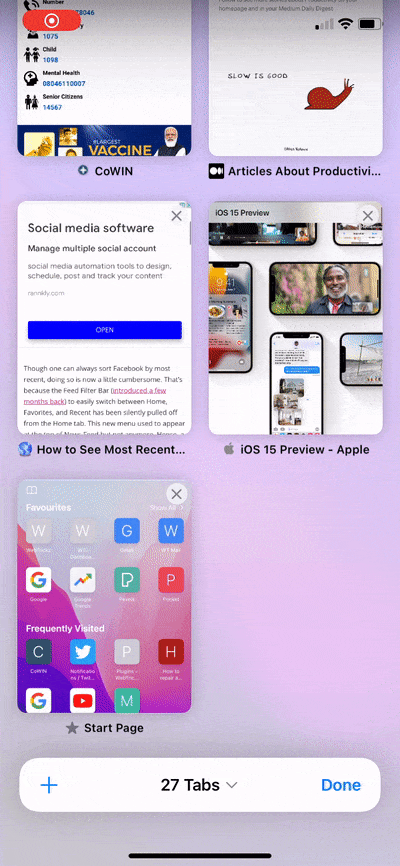
- Bittiğinde, sağ alt köşedeki Bitti düğmesine dokunun.
iOS 15'te Safari'de Sık Ziyaret Edilen Siteler Nasıl Gizlenir
Varsayılan olarak, en sık ziyaret ettiğiniz web siteleri Safari'nin başlangıç sayfasında veya yeni sekme sayfasında görünür. Neyse ki, iPhone'unuzdaki Safari'de sık ziyaret ettiğiniz sitelerden kolayca kurtulabilirsiniz.
iOS 15'te Safari'nin Başlangıç Sayfasında sık ziyaret edilen siteleri devre dışı bırakmak için,
- Sekme çubuğunda (URL çubuğu) yukarı kaydırın.
- öğesine dokunun.+ düğmesi Başlangıç sayfasını açmak için sol alt köşedeki
- Başlangıç sayfasının sonuna kadar aşağı kaydırın ve “ üzerine dokunun.Düzenlemek”.
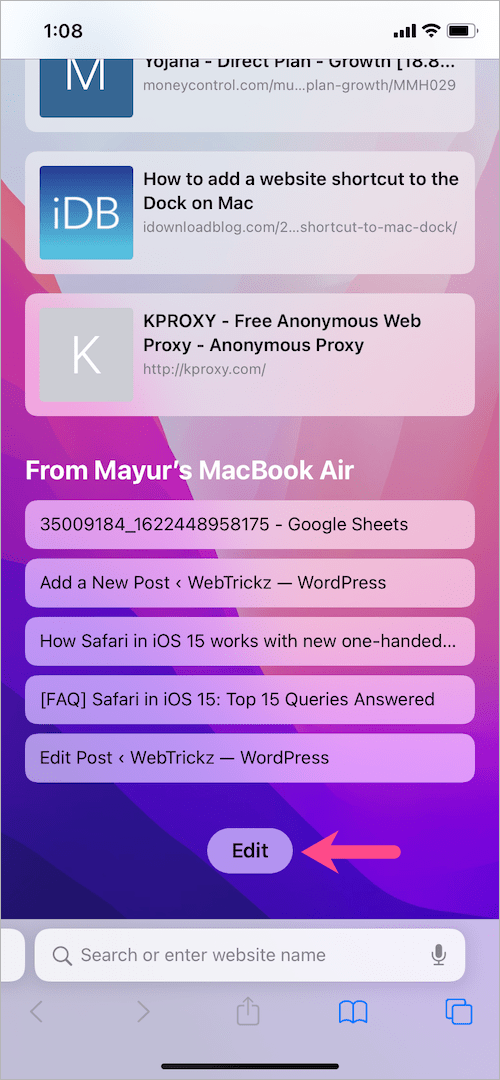
- Başlangıç Sayfasını Özelleştir bölümünde, "Sık Ziyaret Edilenler"in yanındaki açma/kapatma düğmesini kapatın.
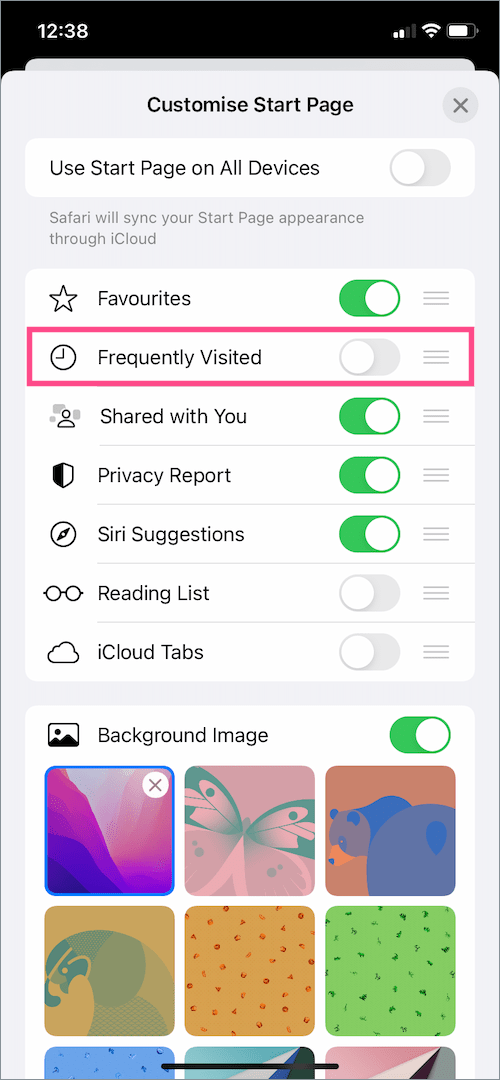
- Özelleştirme ekranını kapatın.
İPUCU: Ayrıca, başlangıç sayfasındaki "Sık Ziyaret Edilenler" bölümünden belirli siteleri kaldırabilir veya silebilirsiniz. Bunun için, kaldırmak istediğiniz sık ziyaret edilen bir sekmeye uzun basın. Ardından “Sil”e dokunun.
İPhone'da Safari'de uzantılar nasıl kurulur
iOS 15 ile Safari için Web uzantıları nihayet iPhone ve iPad'de kullanılabilir. Ancak, Safari uygulamasının herhangi bir yerinde uzantı yükleme seçeneğini bulamazsınız. Yine de, bunu yapmanın çok daha basit bir yolu var.
iPhone'da iOS 15'te Safari'ye uzantı eklemek için,
- Ayarlar'ı açın ve aşağı kaydırın Safari.
- "Uzantılar"a gidin ve "Diğer Uzantılar"a dokunun.
- App Store'dan istediğiniz uzantıyı, tıpkı bir iOS uygulamasını yükler gibi yükleyin.
- Ayarlar'da "Uzantılar" a geri dönün.
- Etkinleştirmek için yeni yüklediğiniz uzantının yanındaki düğmeyi açın.
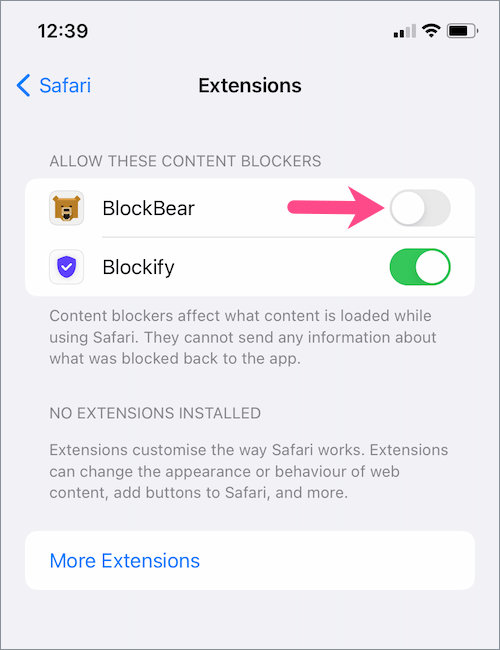
- Uzantıyı Safari'de kullanmak için alt menü çubuğundaki "Paylaş" düğmesine dokunun. Ardından menüyü aşağı kaydırın ve ilgili uzantıyı seçin.
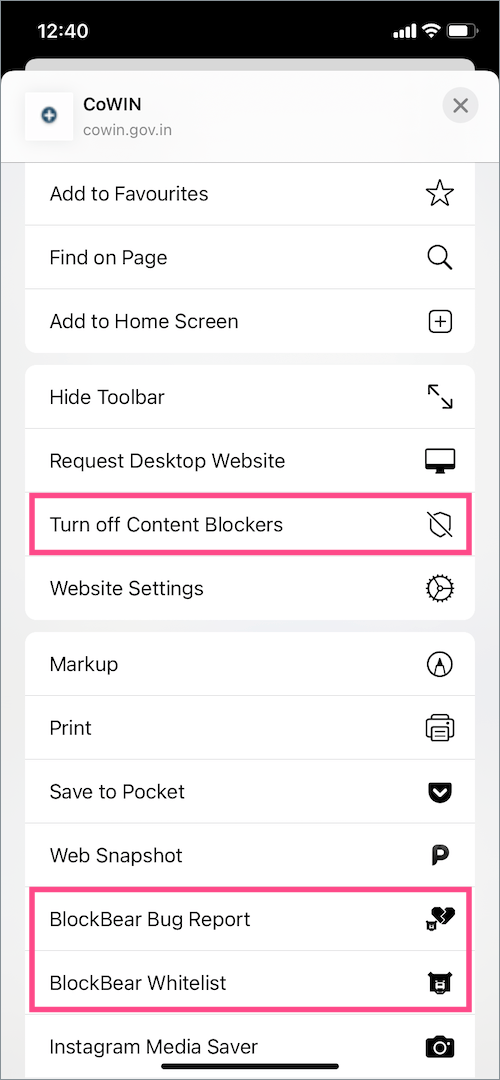
İPUCU: Safari web uzantılarını, silmeye gerek kalmadan istediğiniz zaman etkinleştirebilir veya devre dışı bırakabilirsiniz. Ayarlar'daki Uzantılar menüsüne gidin ve uzantıyı kapatın.
Safari'de Sekme Grubu Nasıl Eklenir
iOS 15'te, iPhone ve iPad'de Safari'de sekmeleri gruplamak için Sekme Grupları özelliğini kullanabilirsiniz. Birden çok sekme grubu ekleyebilir ve hatta tüm açık sekmelerden oluşan bir grup oluşturabilirsiniz.
iOS 15'te Safari'de bir Sekme Grubu oluşturmak için,
- Sekmeye genel bakış sayfasını açmak için URL çubuğunu yukarı kaydırın (veya 'Sekme Değiştirici' düğmesine dokunun).
- Sekme çubuğunun ortasındaki “# Sekmeler”e dokunun.
- “Yeni Boş Sekme Grubu” seçeneğini seçin.
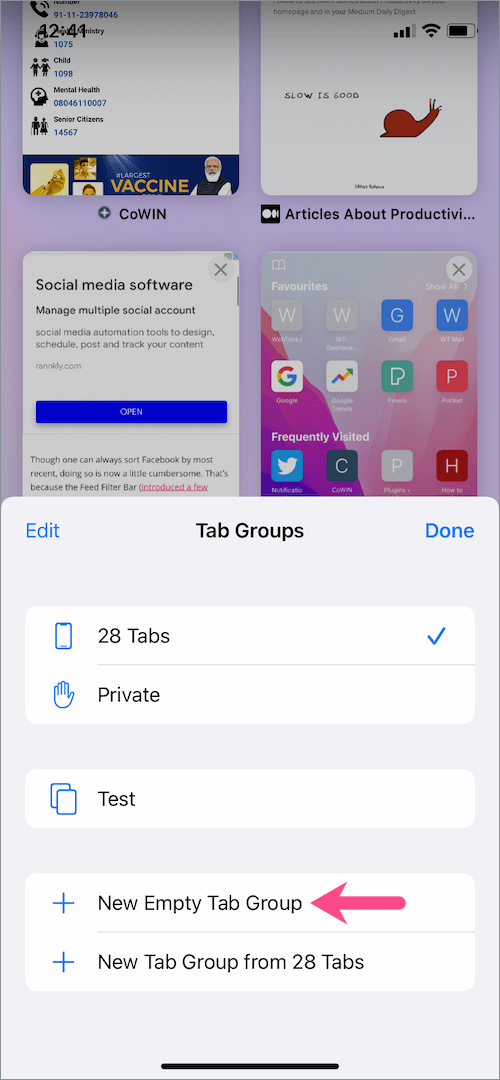
- Sekme grubunuza bir ad verin ve Kaydet'e dokunun.
- Sekme grubu oluşturulduktan sonra, o sekme grubundayken istediğiniz sekmeleri açın.
İPUCU: Sekmeleri bir sekme grubundan diğerine de taşıyabilirsiniz. Bunu yapmak için sekmeye genel bakış ekranına gidin ve bir sekmeye uzun basın. Ardından “Sekme Grubuna Taşı”ya dokunun ve sekmeyi taşımak istediğiniz Sekme Grubunu seçin.
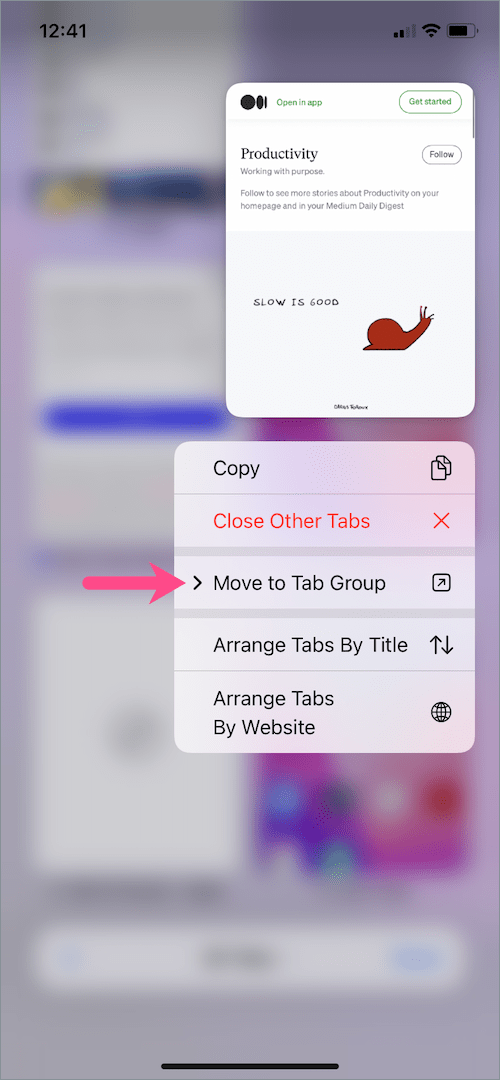 Safari'de bir Sekme Grubu nasıl yeniden adlandırılır ve silinir
Safari'de bir Sekme Grubu nasıl yeniden adlandırılır ve silinir
iOS 15'te Safari'de bir Sekme Grubunu yeniden adlandırmak için,
- Sağ alt köşedeki “Sekmeye genel bakış” düğmesine (iki kare simgesi) dokunun.
- Sekme çubuğunun ortasındaki "Sekmeler" üzerine dokunun.
- Bir sekme grubunda sola kaydırın ve yeniden adlandır seçeneğine (kalem simgesi) dokunun. Veya dokunma grubuna uzun basın ve “Yeniden isimlendirmek“.
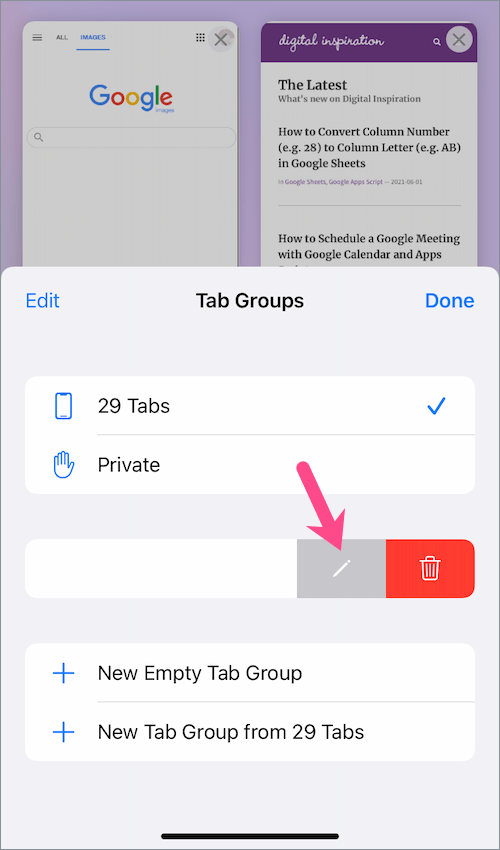
- Sekme grubu için yeni bir ad girin ve Kaydet'e basın.
iOS 15'te bir Safari Sekme Grubunu silmek için,
- Adres çubuğunu yukarı kaydırın.
- Adres çubuğunun ortasındaki “Sekmeler”e dokunun.
- Belirli bir sekme grubuna uzun basın ve "Silmek“.
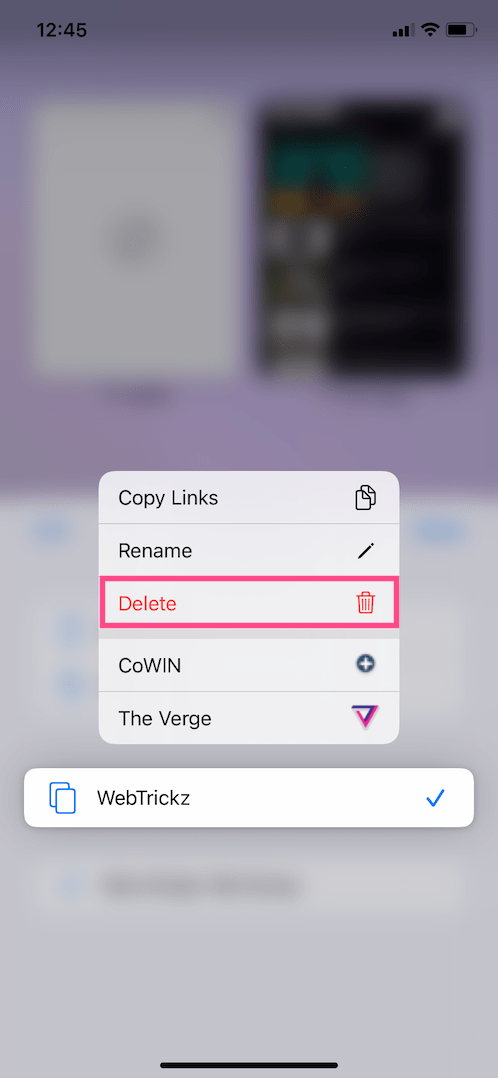
- Onaylamak için tekrar “Sil”e dokunun.
Daha Fazla iOS 15 Safari İpuçları:
- iOS 15'te Safari'de Başlangıç Sayfası Arka Planı Nasıl Değiştirilir
- iOS 15'te Safari'nin Özel Tarama Modu Nasıl Kullanılır
Daha Fazla iOS 15 İpuçları:
- İPhone'da iOS 15'te Ana Ekran Sayfaları Nasıl Yeniden Sıralanır
- iPhone'da Bildirim Özeti Nasıl Açılır

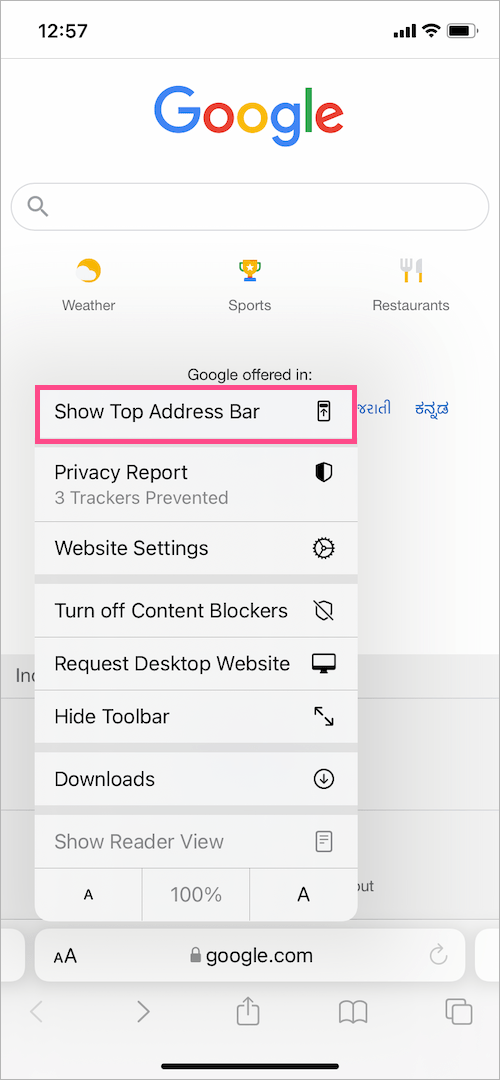
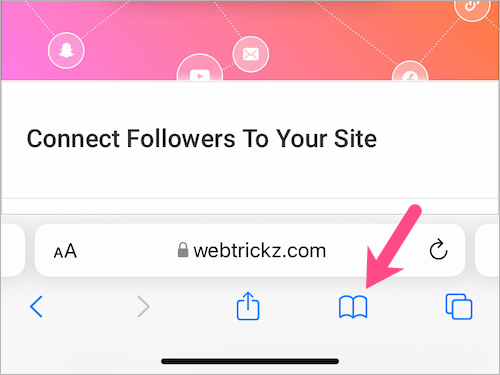
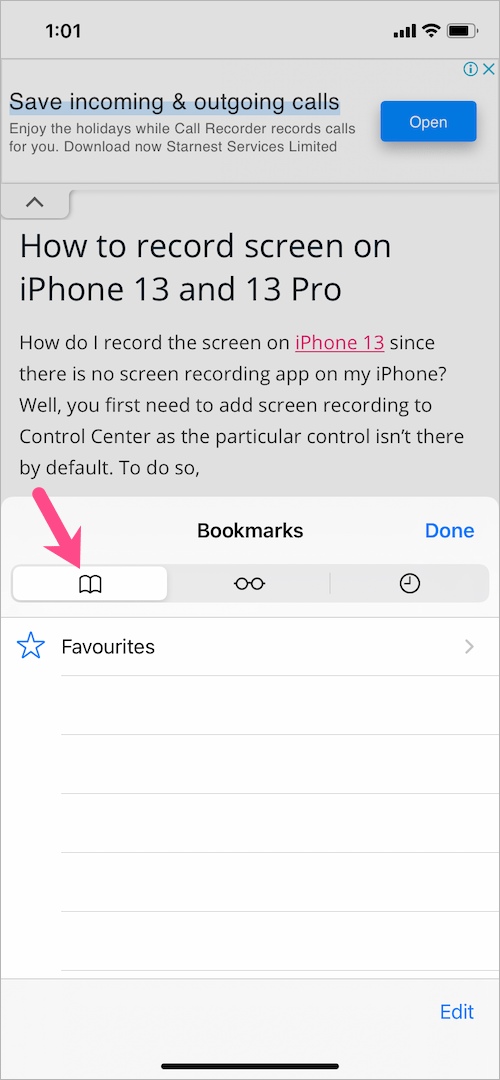
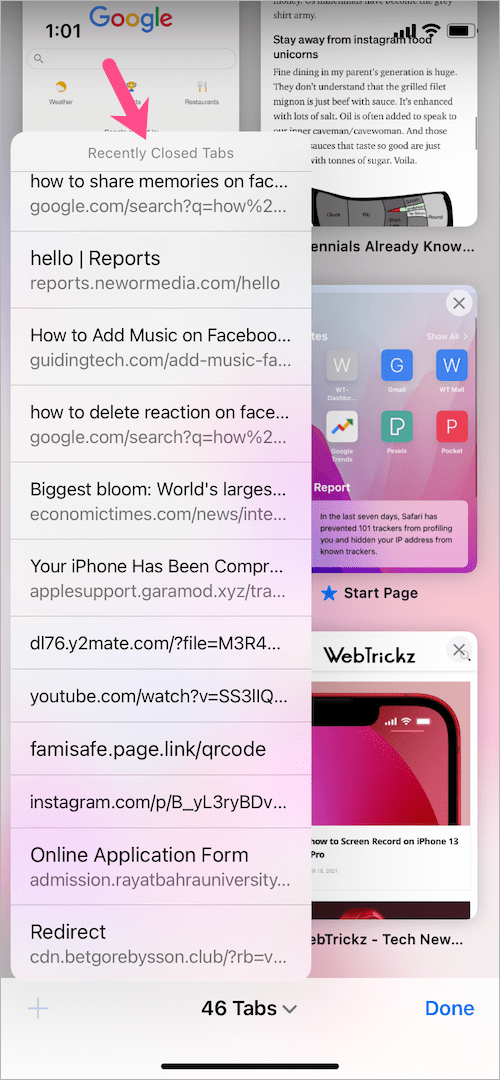
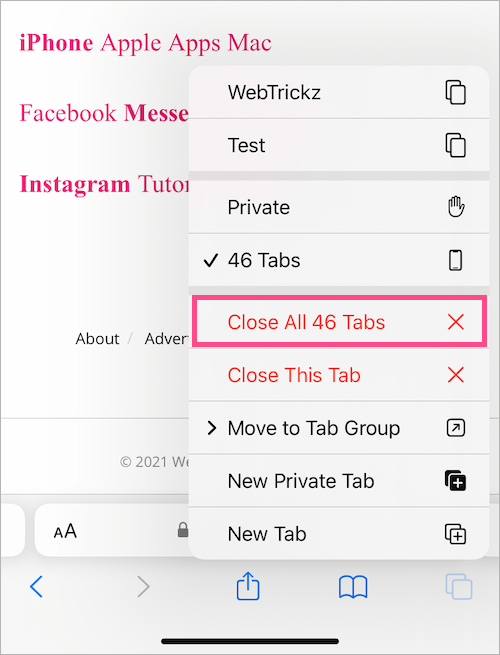
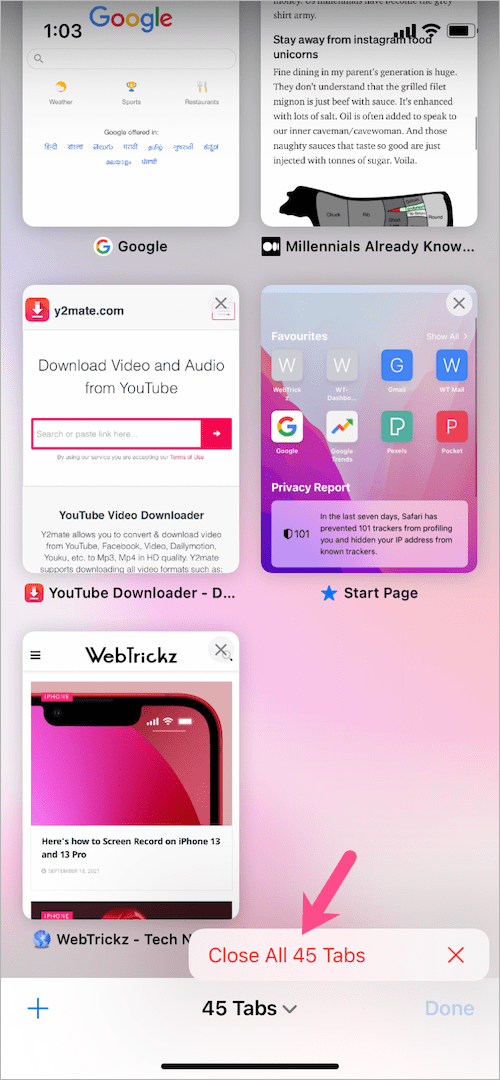 İPhone'da Safari'deki tüm açık sekmelerin bağlantıları nasıl kopyalanır
İPhone'da Safari'deki tüm açık sekmelerin bağlantıları nasıl kopyalanır 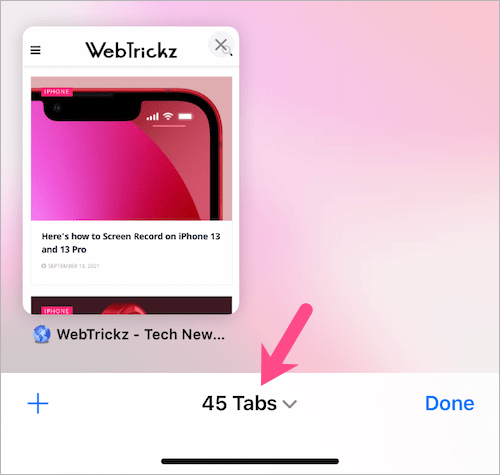
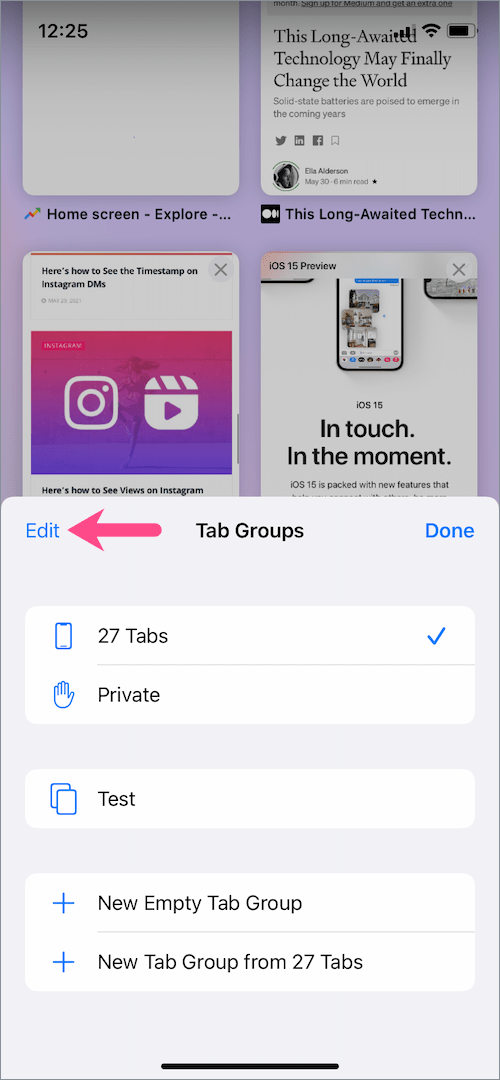
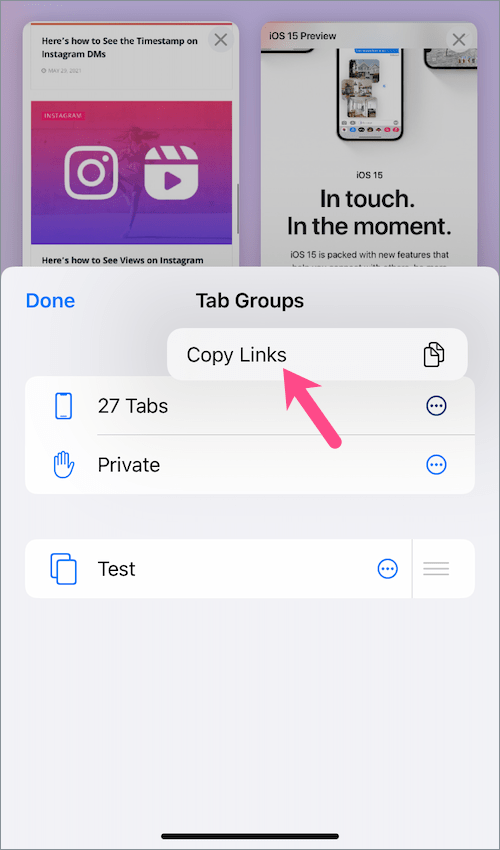
 iOS 15'te Safari'de Sekmeler Nasıl Yeniden Düzenlenir
iOS 15'te Safari'de Sekmeler Nasıl Yeniden Düzenlenir 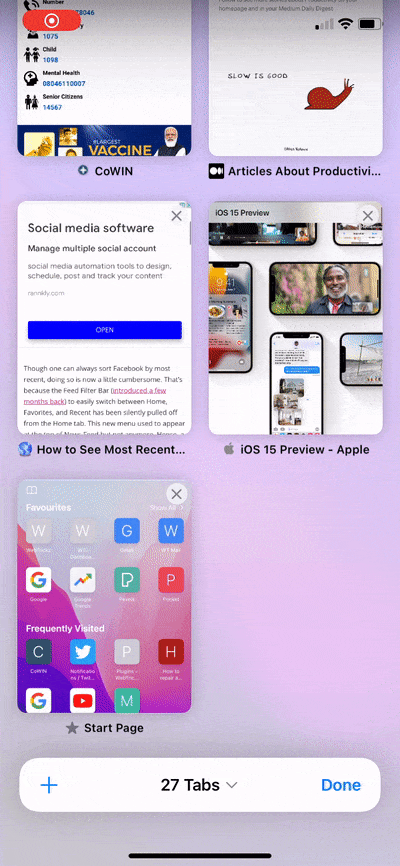
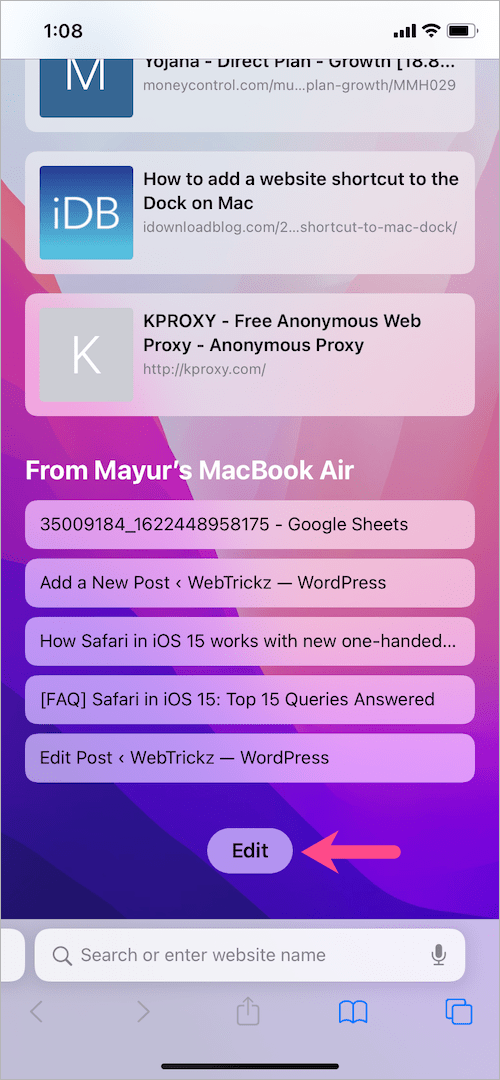
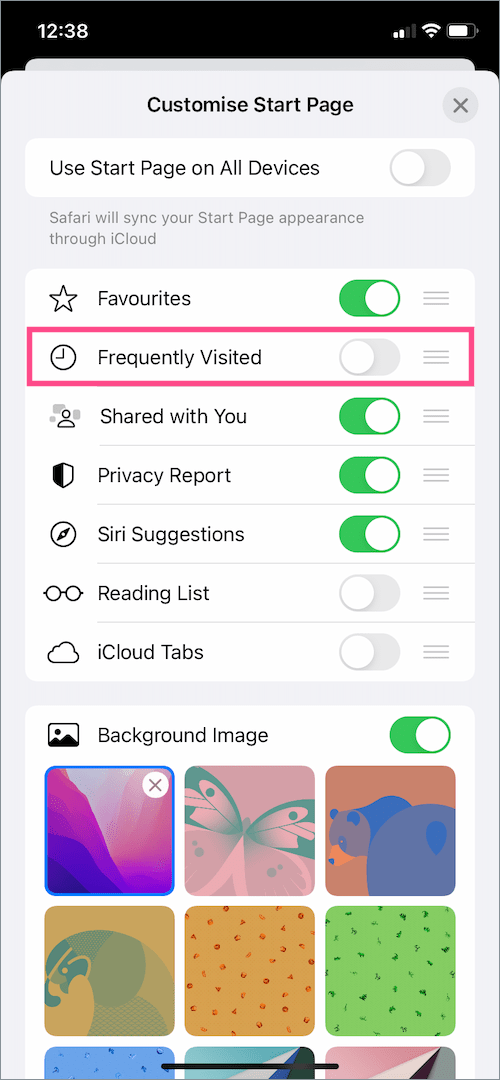
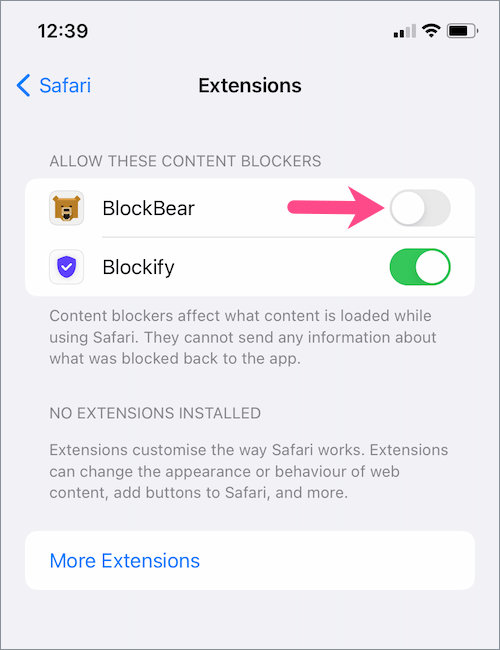
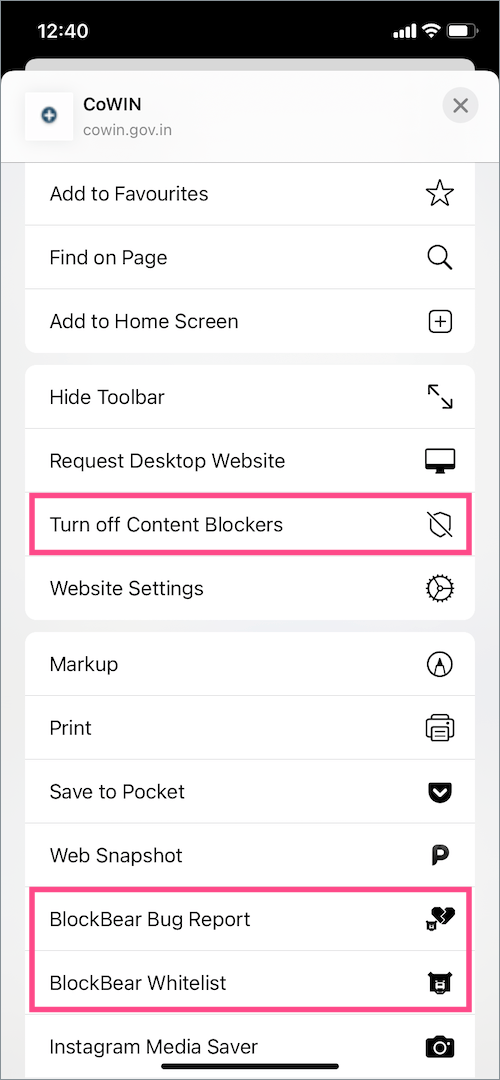
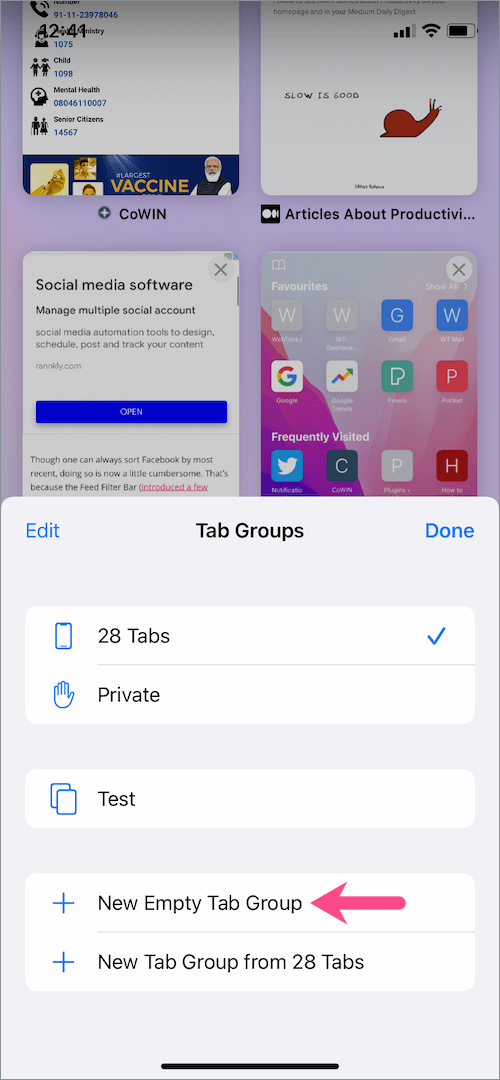
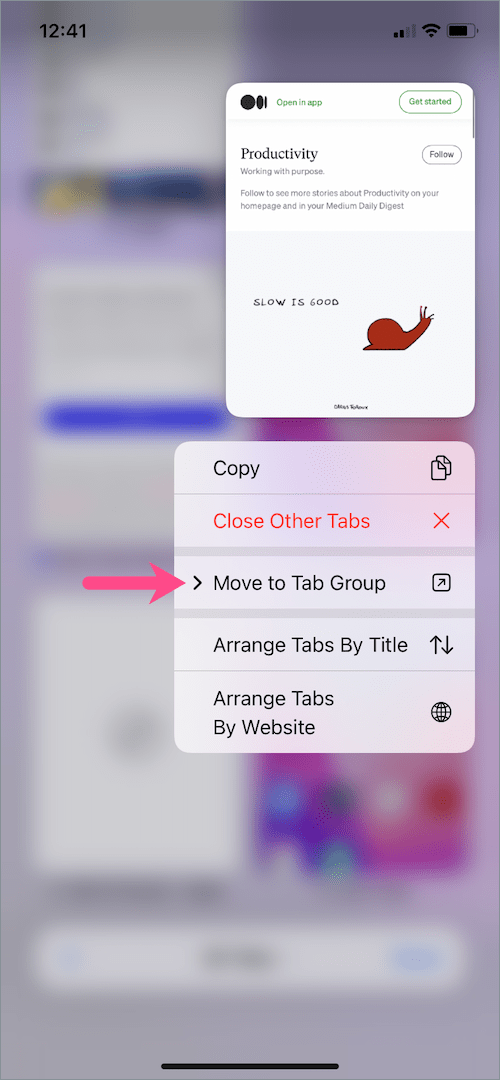 Safari'de bir Sekme Grubu nasıl yeniden adlandırılır ve silinir
Safari'de bir Sekme Grubu nasıl yeniden adlandırılır ve silinir